让Win7拥有TrustedInstaller权限的图文教程 让Win7拥有TrustedInstaller权限的详细教程
发布时间:2017-07-04 14:36:21 浏览数:
今天给大家带来让Win7拥有TrustedInstaller权限的图文教程,让Win7拥有TrustedInstaller权限的详细教程,让您轻松解决问题。
今天小编在我装有Win7系统的本本上更改一个文件时,跳出一个提示——需要Trustedinstaller提供的权限才可以更改,那该如何设置才能让Win7拥有TrustedInstaller权限,得以对文件进行更改或删除呢?
方法如下:
1、右键点击你要操作的文件,选择属性,打列文件属性并切换到“安全”选项卡下;
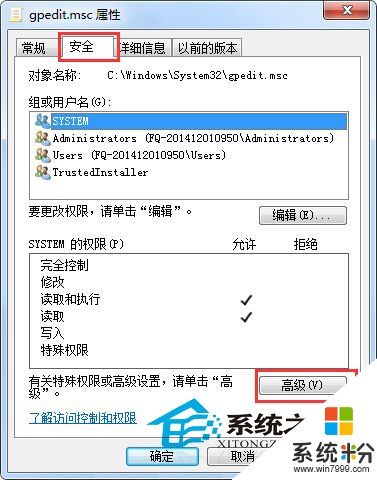
2、点击高级按钮,并切换到所有者选项卡下,然后点击编辑按钮;
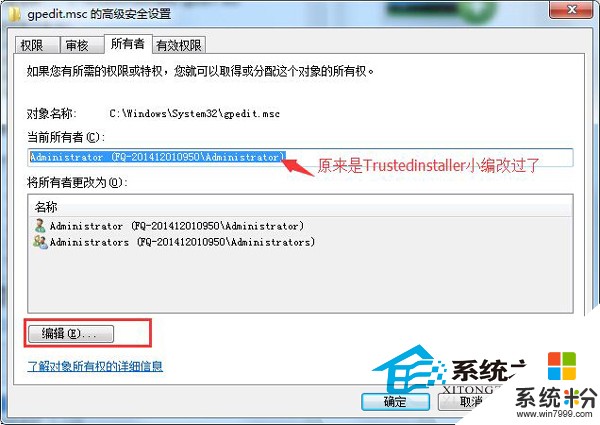
3、选择TrustedInstaller账户,然后应用。
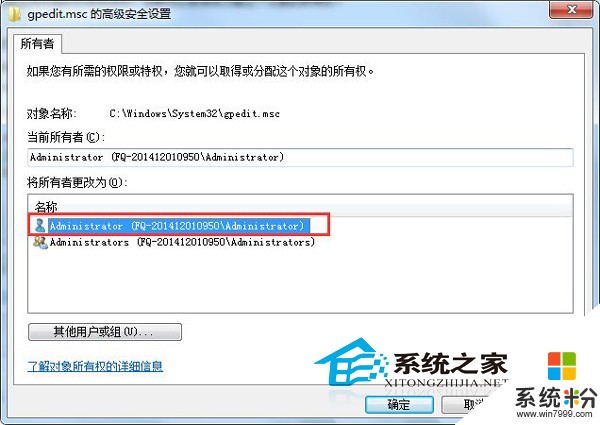
以上就是让Win7拥有TrustedInstaller权限的图文教程,让Win7拥有TrustedInstaller权限的详细教程教程,希望本文中能帮您解决问题。